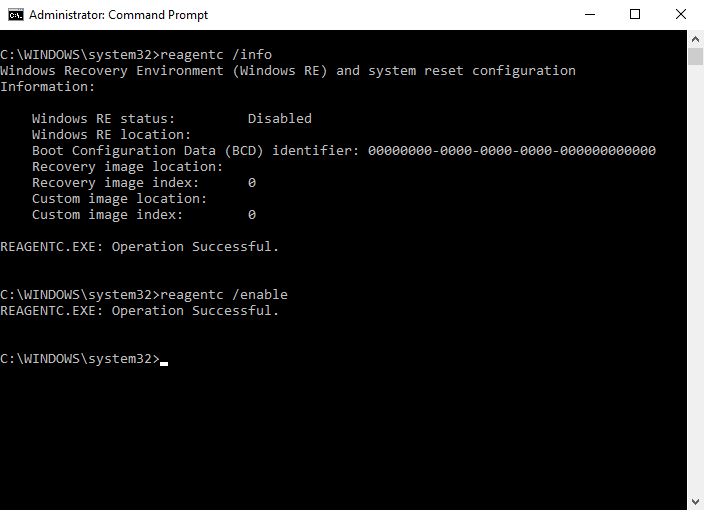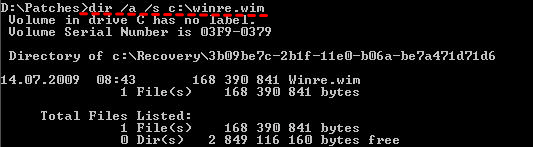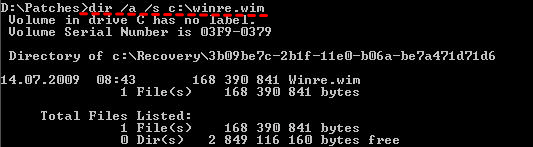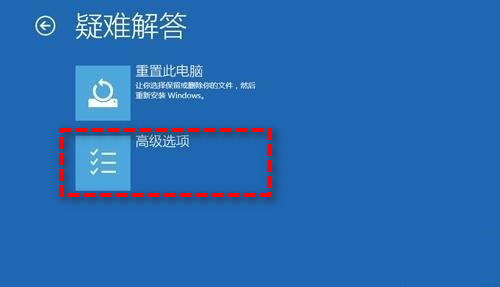Win10系统找不到恢复环境的解决方法
微软系统中的恢复环境可以修复无法启动操作系统的常见问题,使用起来非常方便。但近期有网友向小编反映自己的win10系统找不到恢复环境了。遇到这种情况该怎么解决呢?不要慌,今天小编就为大家整理了Win10系统找不到恢复环境的解决方法,快来看看吧。
Win10系统找不到恢复环境的解决方法:
一、启用恢复环境
台式电脑或笔记本找不到恢复环境怎么办?重新启用Windows恢复环境也是一个值得一试的好方法。如果不确定,你可以在有管理员权限的命令提示符中输入 “reagentc /info” 命令来检查恢复环境的状态。
1. 在电脑桌面左下角的搜索框中输入“cmd”,然后按“回车”。右键点击“命令提示符”,然后选择“以管理员身份运行”。
2. 输入“reagentc /info”,然后按“回车”。
3. 如果提示已禁用,需输入“reagentc /enable”可以重新启用。
如果恢复环境的状态为“启用”,但 Win11、Win10 还是提示“找不到恢复环境”,则应检查 Winre.wim 文件是否损坏或丢失。
二、修复 Winre.wim文件
1、想要找到 Winre.wim 文件,你可以在电脑的c盘里进行搜索。请在有管理员权限的命令提示符中输入以下命令:
dir /a /s c:winre.wimdir-a-s-winre
注意:一些特殊情况下,Winre.wim 文件可能不在C盘中。你需要将该命令中的c:改为对应的驱动器号。比如要在D盘中搜索该文件,输入:
dir / a /s d:winre.wim
2、找到Winre.wim文件后,在命令提示符中输入以下命令将此文件复制到默认位置。
3、将 Winre.wim 文件路径替换为默认配置的路径。请输入以下命令:
reagentc /setreimage /path C:windowssystem32 ecovery
4、启用恢复环境并检查其状态。请输入以下命令:
reagentc /enablereagentc /info
如果 Winre.wim文件已损坏,你可以从其他正常运行的Win10系统电脑中提取Winre.wim文件,然后复制到你电脑上的正确位置。或者你的电脑上有Install.esd文件,则可以解压该文件,然后将里面的Winre.wim文件放到正确位置。然后再使用“reagentc /setreimage /path C:RecoveryWindowsRE”命令将WinRE.wim配置为系统默认恢复环境启动映像。
三、使用安装或恢复介质
如果你重置电脑时,操作不当,也可能导致电脑找不到恢复环境,那么电脑恢复出厂设置找不到恢复环境怎么办呢?如果你有Windows 10/11 安装光盘或恢复介质,可以不修复此错误,直接使用它来重置或恢复 Windows 10/11 。
1、在能正常运行相同版本的 Windows 10/11电脑上创建安装光盘。
2、将光盘连接到出现问题的电脑上,并将其设置为优先启动项。
3、在弹出的窗口中选择“下一步”。
4、点击“修复计算机”,然后选择“疑难解答”。
5、点击“高级选项”然后选择恢复工具来修复“找不到恢复环境”的问题。
以上就是小编给大家分享的Win10系统找不到恢复环境的解决方法,想要了解更多内容,请关注本站,小编会持续为大家更新更多相关攻略。
热门教程
win11关闭windows defender安全中心的四种方法
2Win11如何关闭Defender?Windows11彻底关闭Defender的3种方法
3win10不显示视频缩略图的两种解决方法
4win10关闭许可证即将过期窗口的方法
5win11怎么切换桌面?win11切换桌面的四种方法
6win11任务栏怎么显示网速?win11任务栏显示实时网速的方法
7win11忘记pin无法开机的三种最简单办法
8安装NET3.5提示0x800f0950失败解决方法
9Win11移动热点不能用怎么办?移动热点不工作怎么办?
10Win11如何打开预览窗格?Win11显示预览窗格的方法
装机必备 更多+
重装教程
大家都在看